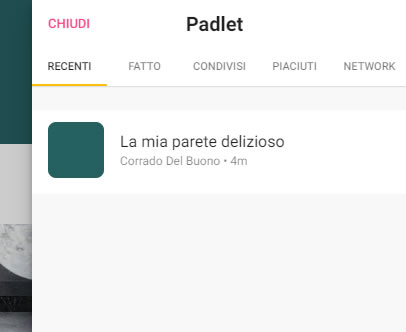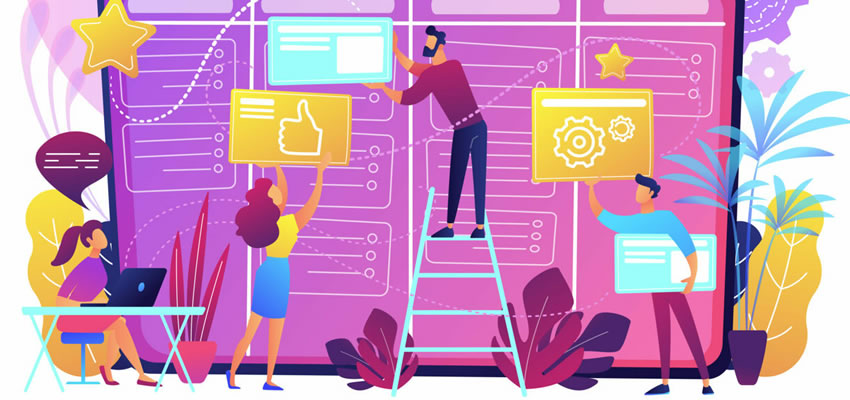Padlet a supporto della didattica
Padlet è uno degli strumenti online a supporto della didattica che consente di condividere attraverso dei post dei materiali tra docenti ed alunni. In questo tutorial analizziamo tutte le procedure utili per utilizzare al meglio Padlet.
Corrado Del Buono
Creare una istantanea, registrare un video o un audio
Attraverso la voce SNAP posta nel menu del POST è possibile inserire facilmente una foto scattata con la fotocamera del proprio PC o, attraverso la voce FILM registrare un video con la webcam, o ancora, attraverso la voce VOICE registrare esclusivamente un file audio utilizzando il microfono del proprio PC.
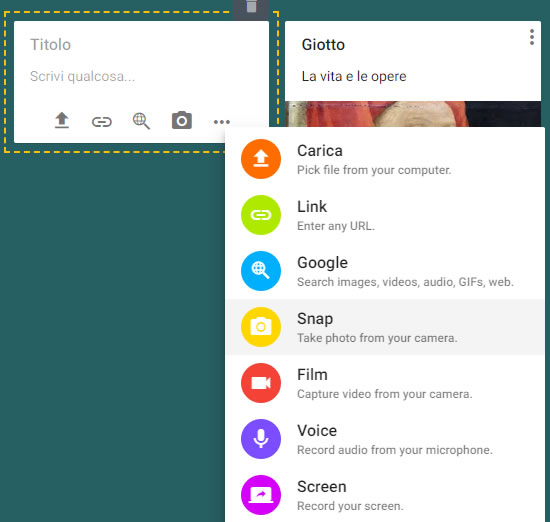
Il comando SCREEN consente di creare un video, della durata massima di cinque minuti, registrando lo schermo del proprio PC. Dopo la sua attivazione è possibile scegliere se aggiungere l’audio alla registrazione e quale parte dello schermo utilizzare (schermo intero, una finestra di un’applicazione o una scheda del browser).
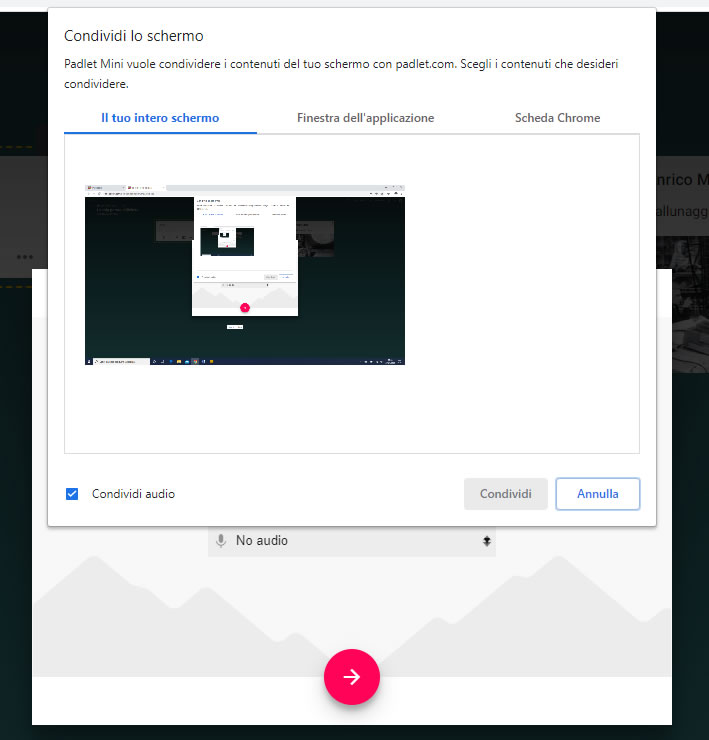
Postare un disegno
La voce DRAW presente nel menu consente di aprire una finestra per realizzare, attraverso alcuni strumenti, un semplice disegno.
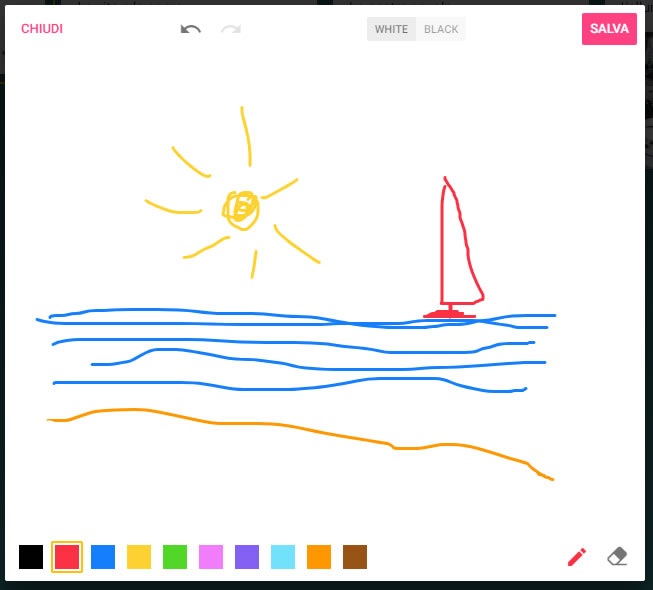
Gli strumenti di disegno sono veramente esigui ma la lavagnetta è molto utile se si utilizza un tablet in quanto può essere utilizzata per trascrivere contenuti testuali.
Inserire una mappa di Google
La voce PLACE permette di inserire una Google Map all’interno di un POST.
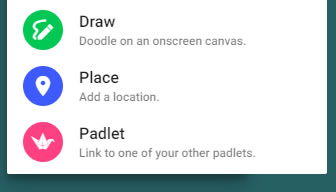
Collegare un Padlet ad un’altro
L’ultima voce del menu, PADLET, permette di collegare un PADLET con altri realizzati in precedenza o condivisi da altri utenti. I PADLET a cui collegare il POST possono essere scelti dal riquadro PADLET che appare sulla destra.